想定手順
- バックアップ
- Windows7から10へアップグレード(32bit)
- クリーンインストール(64bit)
- アプリケーションの復帰
既にサブマシンのミニノートで一度体験しているので同じように手順を踏めば64bit版のWindows10になる予定です。
Windows7starterから10への無償アップグレード実施(追記あり3)
贅沢を言えばSSDを128MBから256MBに容量をアップし、写真を入れているHDDも2TBから4TBに上げたかったのですが、昨年の夏からの株価の暴落でパソコンに回せる資金がなくなったので今の状態を維持しながらの10へのアップグレードを試みることになりました。
バックアップ
バックアップはいつも使用しているEaseUS Todo Backup Free でドライブごとバックアップとクローンの2つをとりました。
インストールしているプログラムが分かるように「プログラムの追加と削除 一覧出力」を使用してCSV出力しました。
7から10へのアップグレード
パソコン側で準備が整っていたので淡々とアップグレードを実行しました。
Windows10のデスクトップ画面が出てきたので、無事アップグレードが終わったと一安心しました。
トラブル発生
GooglePicasa(画像管理ソフト)
起動時にエラーが発生。
起動するものの画像が表示されず。
Thunderbird(メール管理ソフト)
受信箱がエラーで開けず。
eset(ウイルス対策ソフト)
ファイヤーウオールが設定できず。
メジャーなソフトが軒並み使えなくなってしまい支障がでてしまいました。
そこでソフトも新たにインストールすれば問題解決するだろうと思い、クリーンインストールすることにしました。
クリーンインストール
前回使ったmicroSDをUSBにさし起動させましたが、途中で止まってしまう始末。
rufusでWindows10のISOイメージを書き込んでいるのですが、途中で止まってしまい原因が分からず。
一から起動ディスクを作成したほうが良さそうなので夜中にWindows10のダウンロードする予定にしました。
バックアップを戻す
バックアップしていたWindows7のイメージをCドライブに戻し元の状態に戻しました。
が、ここでもいろいろとトラブルが有り、一部の設定が元に戻っていませんでした。
イメージはキレイに戻らないんですかね。
こんな経験は初めてでした。
結局1日目は前に進まずマイナス状態で終わりました。
だ・か・ら、パソコンは嫌いなんだ!!!
【初回投稿:2016年4月22日】
【初回投稿:2016年4月23日】
クリーンインストール2回目
マイクロソフトのサイトからWindows10の64bit版を一晩かけてダウンロードしました。
朝方目が覚めて状況を確認すると「エラー」で止まっていました。
再びスタートをかけるとダウンロードが続きから始まりました。
ダウンロードが終わりrufusでWindows10のISOイメージを書き込んで再びUSBから起動をかけました。
2回目はすんなりとインストールができ、まっさらな状態のWindows10になりました。
何にもはいっていないWindows10は軽いのかなと思ってましたが、Windows7とそれほど差は感じませんでした。
アプリケーションインストール
ソフトを新たにインストールするのにダウンロードをかけるのですが、なかなか落ちてきません。
どうやら裏で何かがダウンロードをして帯域をフルフルに使っていました。
その状態が落ち着いてからやっとダウンロードができました。
ESET(ウイルス対策ソフト)
ライセンス番号がわからなくなり非常に厳しい状態でした。
ユーザーIDやパスワードが自分で設定したものではないため、どうやってそこまでたどり着いたのか記憶があいまいなので書けません。
サブマシンにESETを設定していたので、そこを起点にキヤノンのサイトで調べました。
ピカサ(画像管理ソフト)
ピカサって廃盤なんですか?
グーグルのページにはなく別のサイトにあったものでインストールしました。
サンダーバード(メール管理ソフト)

元のデータはThunderbirdのプロファイルに入っているデータをコピーして7から10へ持ってきました。
7からアップグレードした時と同様に「受信トレイの要約ファイルを開けませんでした。ディスクエラーが発生したか、ファイルのパスが長すぎます」と出て使用することができません。
またローカルのファイルも開けなくなっていました。
グーグル先生に聞くと「inbox.msfを削除」と書いていたので、ファイル名を変えて見ましたがダメでした。
途中別件を対応している時に「セキュリティがどうのこうの」というトラブルが合った時に、Thunderbirdも同じかもと思いました。
そこでセキュリティの変更を変更し、詳細設定で「子オブジェクトのアクセス許可すべてを、このオブジェクトからの継承可能なアクセス許可で置き換える」にチェックを入れてOKを押しました。
ユーザー配下のプロファイルとメールの保存先のセキュリティの変更を行うことでThunderbirdが7の状態で使うことができました。
詳細はさっぱりわかっていないので、不安な方はもっと詳細に書かれたサイトでお勉強してください。
私ももう少し勉強してみます。
とりあえずは最低限使える状態になりました。
あとはやりたいことが出てきた時に右往左往しながらインストールを行うことになるでしょう。
(了)










コメント